文章插图
然后点击天空中的某个位置,虽然跳过了分隔选中了很多很小的非连续区域,但却并没有选中所有天空区域,因为这里的天空颜色范围,从浅蓝色到深蓝色亮度值范围非常广,如果增加「容差」扩大亮度范围,可能会选择更多非天空区域 。
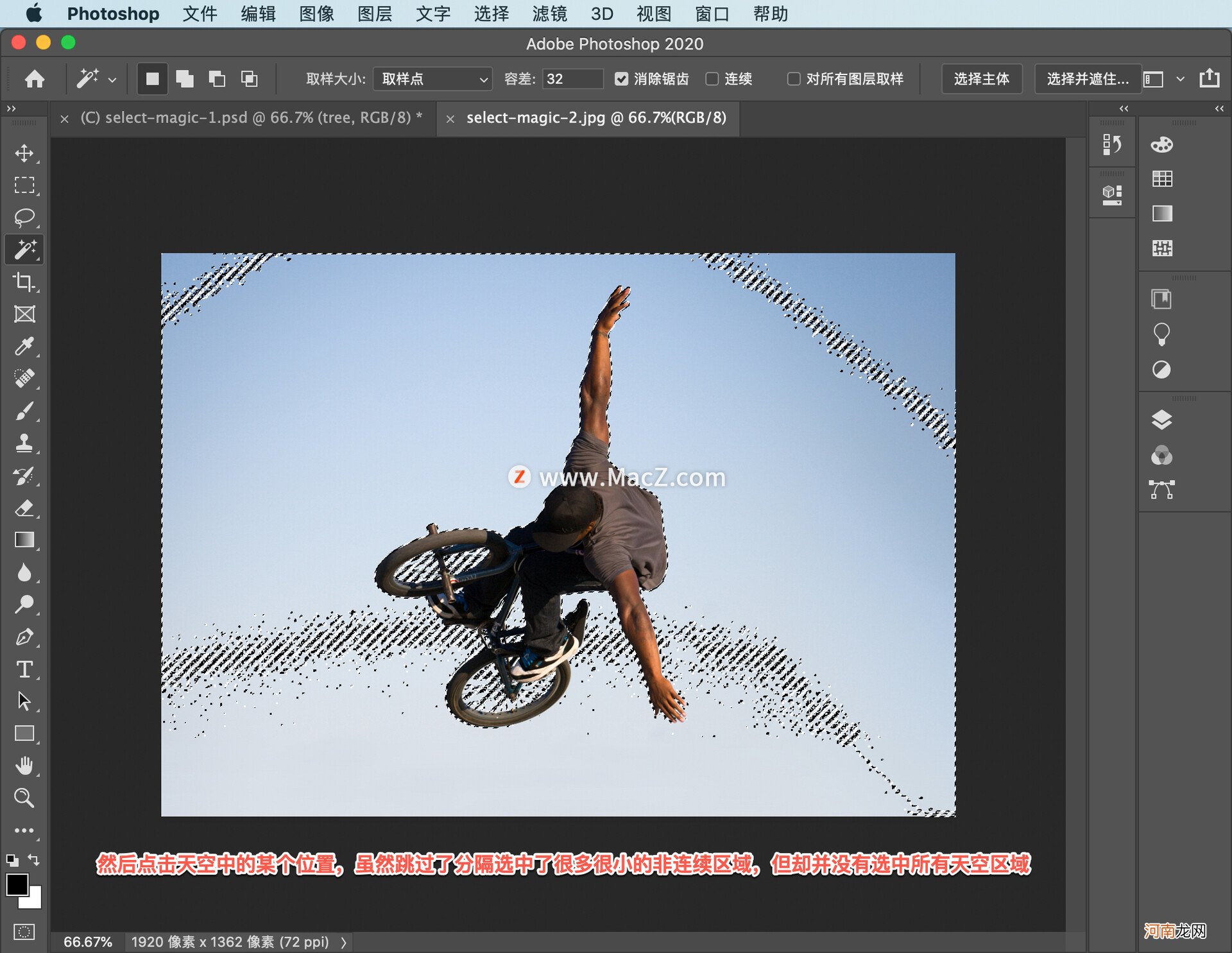
文章插图
所以,我们在这里要使用「添加选区」,点按键盘上的 Shift 键切换到「添加选区」模式,然后点击一开始没有选中的区域,将它们加入到选区中 。
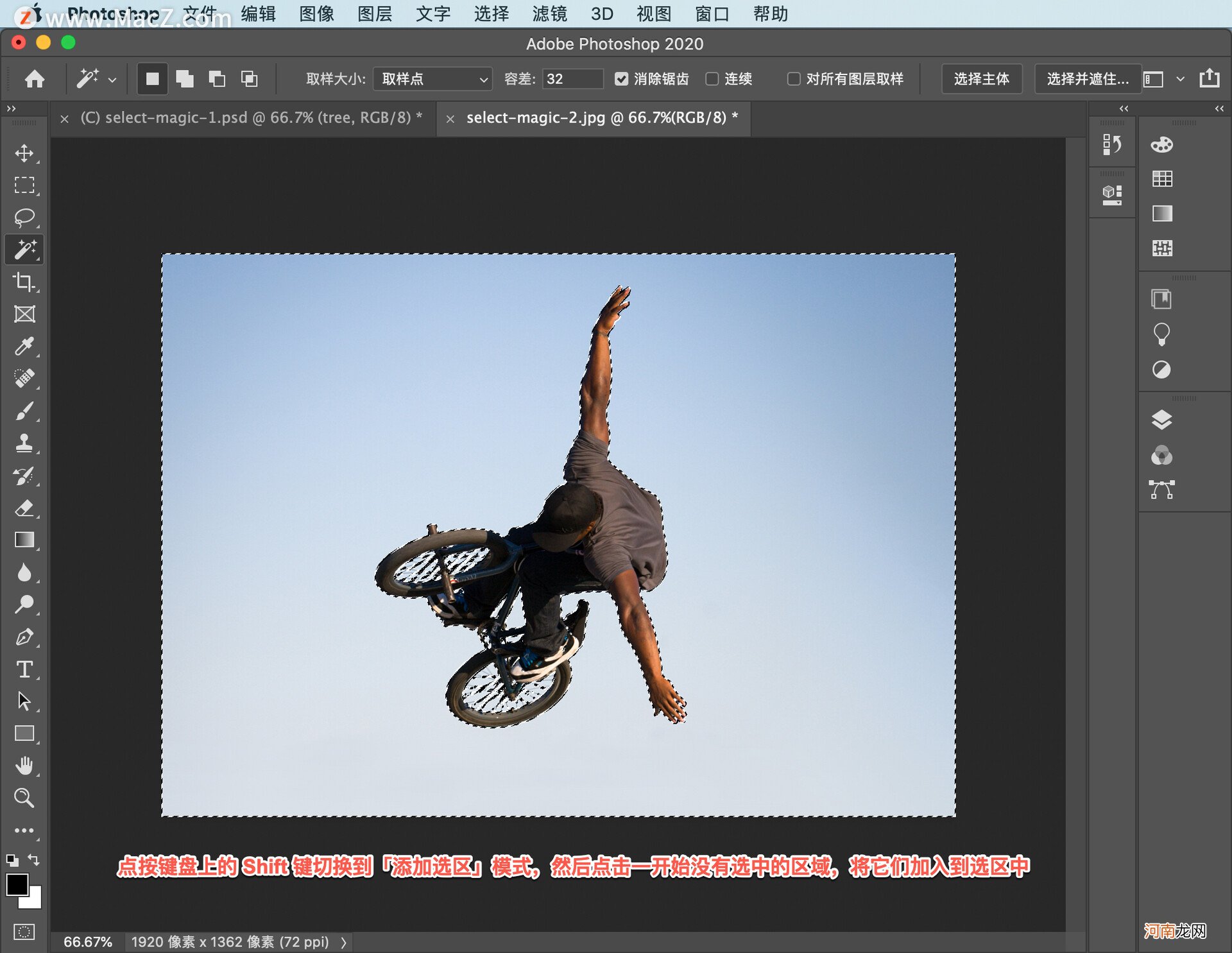
文章插图
如果这样还是选中了 一些不需要的区域,比如这里的鞋子,点按 Option 键,并点击该区域将其从选区中删除 。这样,我们就得到了 一个比较完美的天空选区 。
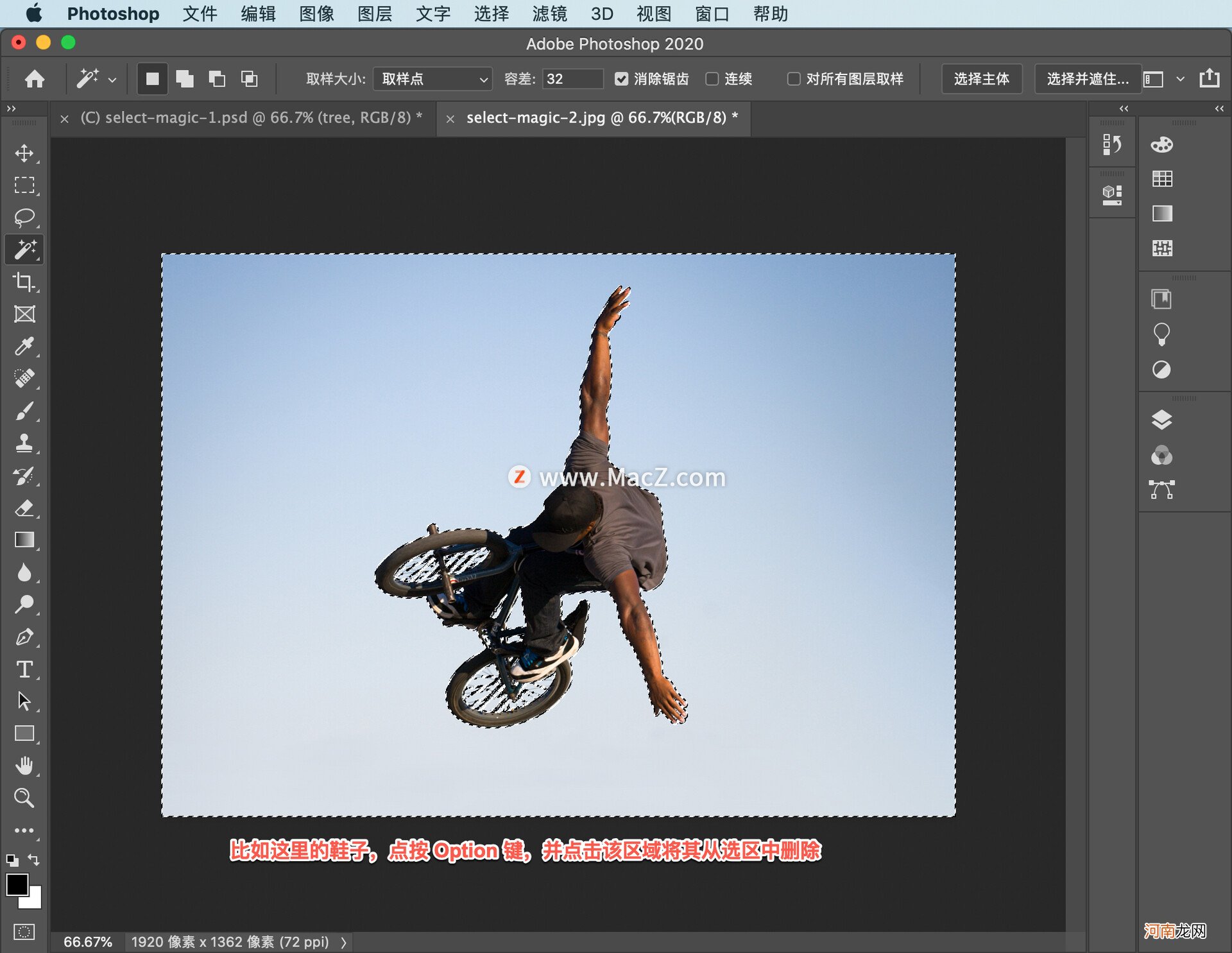
文章插图
下面,来到「图层」面板,点击「创建新的填充或调整图层」图标并选择「色相/饱和度...」 。
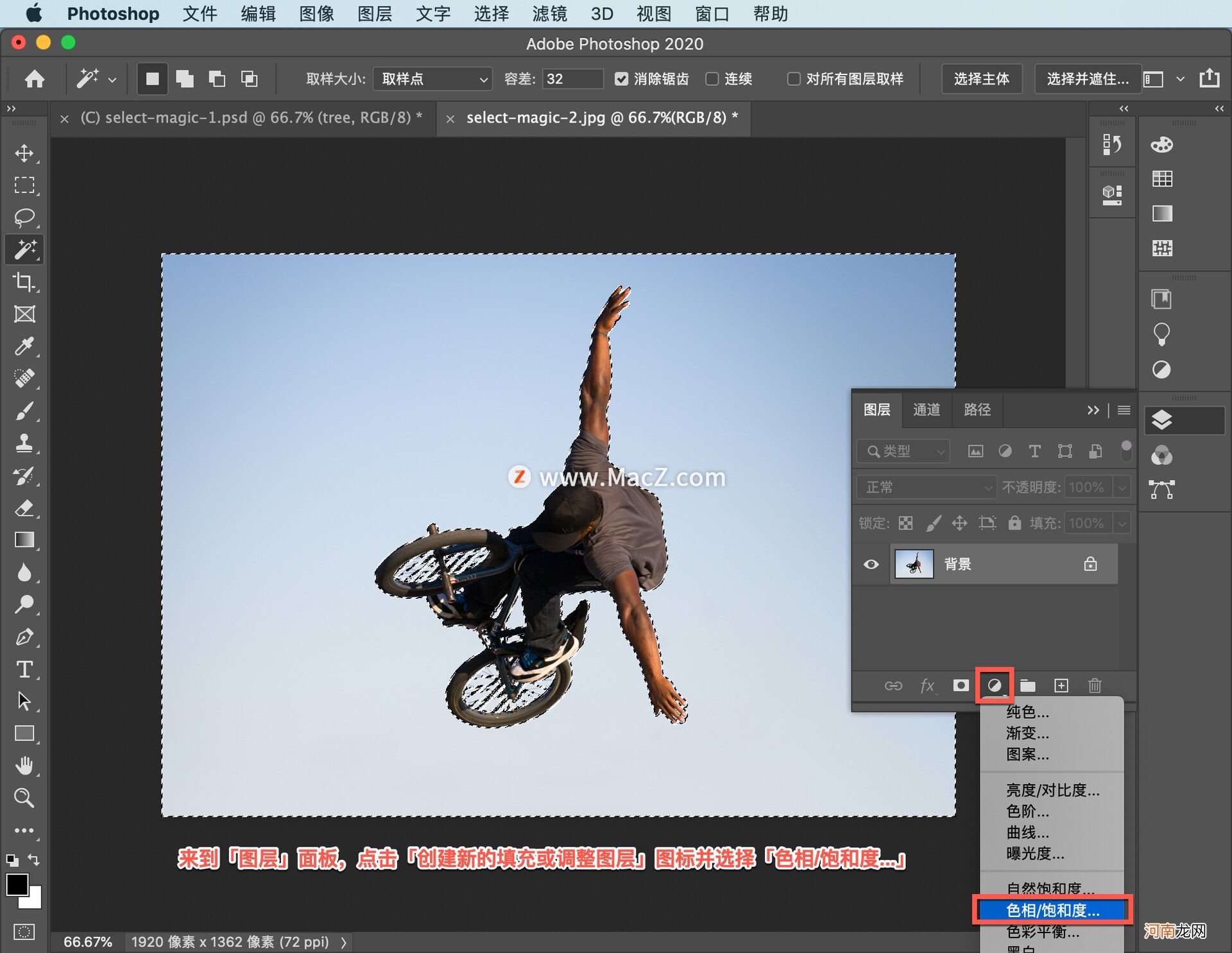
文章插图
然后在「属性」面板中拖动「色相」滑块选择你喜欢的颜色 。
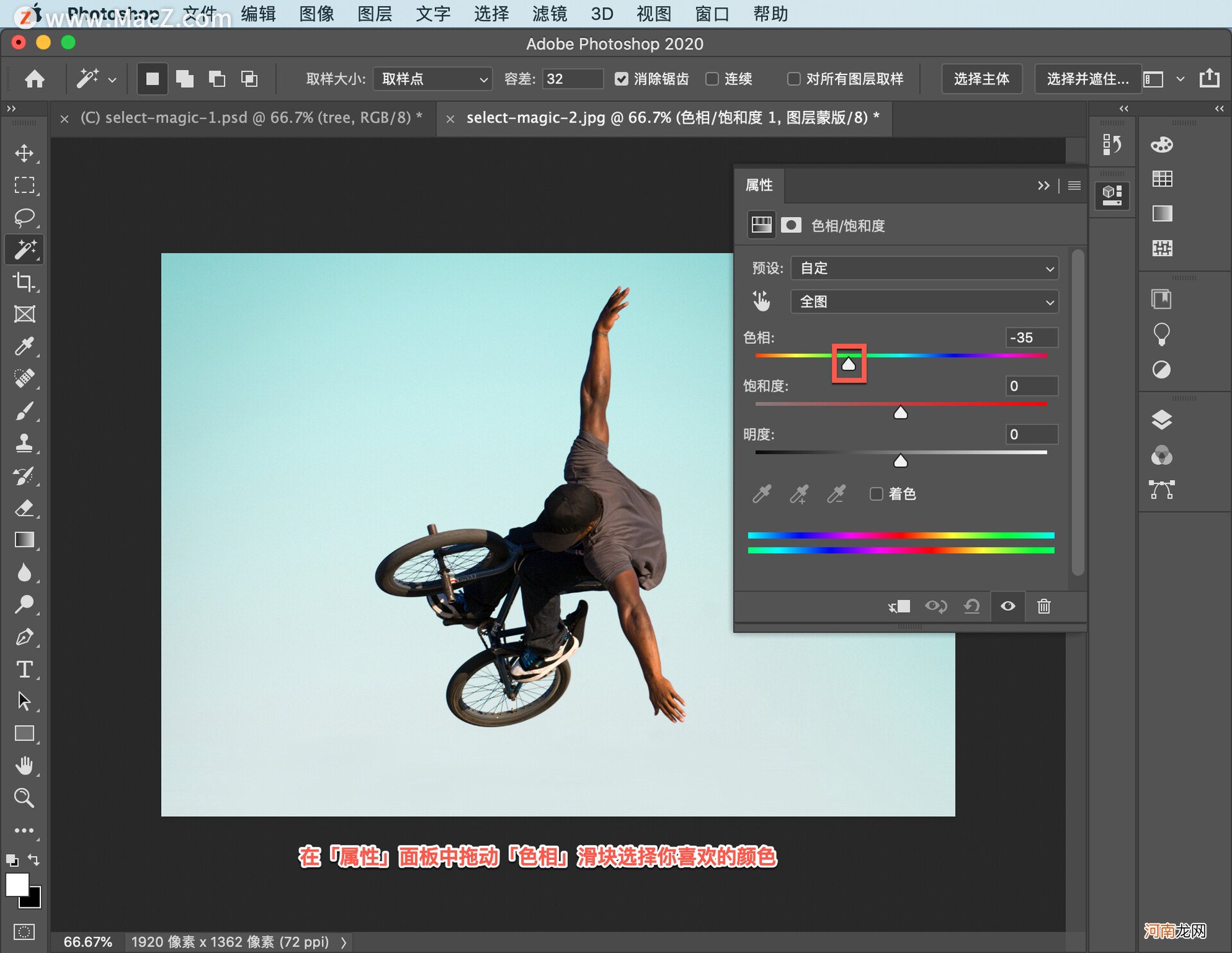
文章插图
当你需要跳过分隔选择不相邻的内容时,可以尝试使用「魔棒」工具以及连续、容差和添加选择来获得你想要的结果 。
使用魔棒工具选择颜色相似的背景区域
使用魔棒工具自动选择
在工具栏中选择“魔棒工具“ 。
如果要选择颜色相似的不相邻区域,请在选项栏中取消勾选“连续“ 。如果只选择颜色相似的相邻区域,则勾选“连续“ 。
点击图像中您要选择的颜色 。
提示:要选择更大范围的颜色,请在选项栏中的“容差“字段输入更高的值(最高 255),然后点击图像中的颜色 。
添加选择
要在选区中添加其他区域,请点击选项栏中的“添加选区“选项,或者按键盘上的 Shift 键并点击图像中的其他位置 。
减去选择
要删除部分选区,请点击选项栏中的“减去选区“选项,或者按 Option (MacOS) 键并点击选区内部将其删除 。
在本教程中,我们学习了使用「魔棒工具」来根据颜色选择区域的方法 。
【ps怎么删除选中区域 ps低像素图片转成高清】Mac软件资源 https://www.macz.com/?id=NzUxNzYwJl8mMjcuMTg2LjEyNy4yNTQ%3D
- ps怎么换天空 ps通道换天空
- ps怎么保存 ps计算后如何保存
- 凉拌蕨苔菜怎么做好吃 蕨苔菜怎么做好吃
- 五龄蚕和四龄蚕区别 4龄和5龄蚕怎么区别
- 手机上怎么退出电脑微信 手机上怎么退出电脑登录
- 夏天中暑吃什么药 中暑了头疼恶心怎么恢复
- 信托产品怎么购买 信托产品怎么购买比较安全
- 多肉死了是什么样的 怎么判断多肉死了没
- 弗怎么读音 弗怎么读
- 曲面的切平面方程怎么求例题 曲面的切平面方程怎么求
